Das Versenden von GIFs kann interessanter sein als das Versenden einfacher Nachrichten, da es Informationen und Emotionen an Personen vermittelt, mit denen wir auf Social-Media-Plattformen verbunden sind. Möchten Sie Ihr eigenes GIF erstellen? Wenn Sie einen interessanten Clip im Flash-Video- oder SWF-Dateiformat haben, können Sie ihn in ein beeindruckendes GIF umwandeln. SWF-Videos enthalten interaktive Inhalte wie Animationen, Texte und mehr. Allerdings verlor es an Bedeutung, da Flash-Player es nicht mehr unterstützten. Glücklicherweise können Sie konvertieren SWF zu GIF ohne großen Aufwand. Hier finden Sie praktische Methoden und Konverter zum Umwandeln von SWF-Flash-Dateien in animierte GIFs.
Teil 1: SWF in GIF mit bester Qualität konvertieren
AVAide Video Converter ist das ideale Tool zum Konvertieren von Videos und Audio. Die Software bietet über 300 Ausgabeformate, darunter SWF-Videodateien im GIF-Format. Dank des verständlichen Konvertierungsprozesses und der benutzerfreundlichen Oberfläche ist die Konvertierung mit diesem Tool schnell und einfach. Die Konvertierung kann bis zu 30-mal schneller erfolgen und ist somit für alle Nutzer komfortabel.
Sie müssen sich keine Sorgen um die Qualität der Ausgabe machen, da Sie SWF ohne Qualitätsverlust in GIF konvertieren können. Darüber hinaus können Sie die visuellen Qualitätseinstellungen vor der Konvertierung anpassen. Dazu gehören Bitrate, Bildrate, Auflösung und Audioeinstellungen. Wenn Sie das beste GIF aus einer SWF-Flash-Datei erzielen möchten, AVAide Video Converter ist genau das, wonach Sie suchen. Hier sind die Schritte, die Sie für die Konvertierung mit diesem Tool ausführen müssen.
Schritt 1Suchen AVAide Video Converter Laden Sie die App in Ihrem Browser herunter und installieren Sie sie auf Ihrem Computer. Öffnen Sie sie anschließend.

KOSTENLOSER DOWNLOAD Für Windows 7 oder höher
 Sicherer Download
Sicherer Download
KOSTENLOSER DOWNLOAD Für Mac OS X 10.13 oder höher
 Sicherer Download
Sicherer DownloadSchritt 2Klicken Sie auf der Benutzeroberfläche des Tools auf das Werkzeugkasten und suchen Sie dann GIF-Ersteller unter den Optionen.

Schritt 3Drücke den Hinzufügen Taste auf der Video zu GIF Option zum Hochladen der SWF-Datei, die Sie als GIF erstellen möchten. Sie können auch fallen oder ziehen die SWF-Datei auf der Tool-Oberfläche.

Schritt 4Wenn die Datei hochgeladen ist, können Sie die Video-Einstellungen und bearbeiten die Videoqualität oder trimmen den überschüssigen Teil Ihrer Flash-Datei.

Schritt 5Wenn Sie zufrieden sind, klicken Sie auf Konvertieren Klicken Sie unten im Tool auf die Schaltfläche und holen Sie das GIF nach der Konvertierung aus SFW heraus. Zusätzlich können Sie vermeiden Konvertieren Sie jedes Video in VR Verwenden Sie diese App, weshalb Sie dies benötigen.
Teil 2: So ändern Sie SWF in GIF in VLC
VLC Media Player ist eine vielseitige Software, die Sie sich nicht entgehen lassen sollten. Es ist nicht nur ein Mediaplayer, sondern auch ein Konverter. Das Tool ist kostenlos und daher kostengünstig. VLC unterstützt keine direkte Konvertierung in GIF, die Konvertierung von SWF in animiertes GIF ist jedoch möglich. Dies erfordert jedoch manuelles Vorgehen und Programmieren. Sie können dieses Tool jedoch verwenden, um Ihre SWF-Datei zu optimieren, bevor Sie sie mit zusätzlichen Tools in GIF konvertieren. Folgen Sie den Schritten unten, um SWF in GIF zu konvertieren.
Schritt 1Klicken Sie auf der VCL-Oberfläche auf das Medien oben links im Werkzeug. Wählen Sie dann die Konvertieren/Speichern Option zum Hinzufügen Ihrer SWF-Datei.
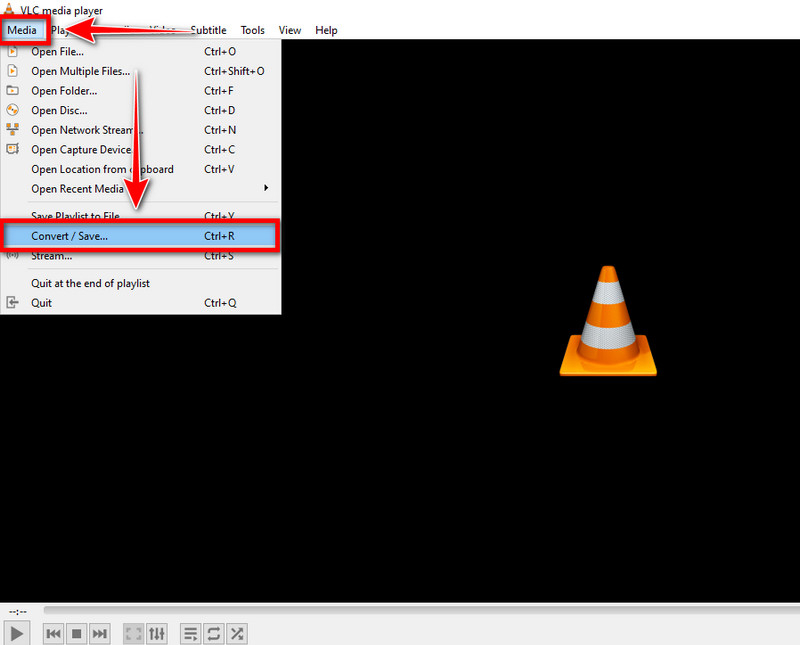
Schritt 2Anschließend erscheint ein Popup-Fenster. Aktivieren Sie das Kontrollkästchen Konvertieren/Speichern Klicken Sie unten auf die Schaltfläche, um fortzufahren. Ändern Sie anschließend die Ausgabeformat in MP4.
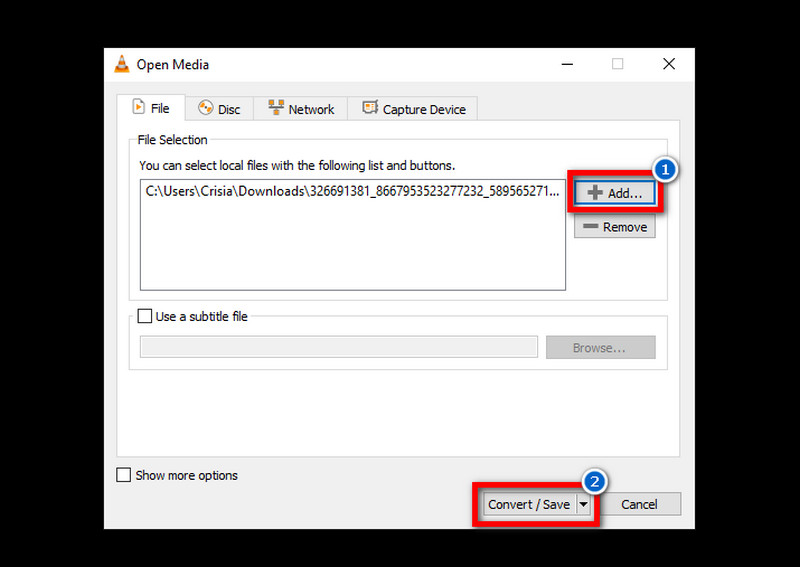
Schritt 3Um den Konvertierungsvorgang zu starten, suchen und wählen Sie Dateiziel um die Anfang Knopf unten.
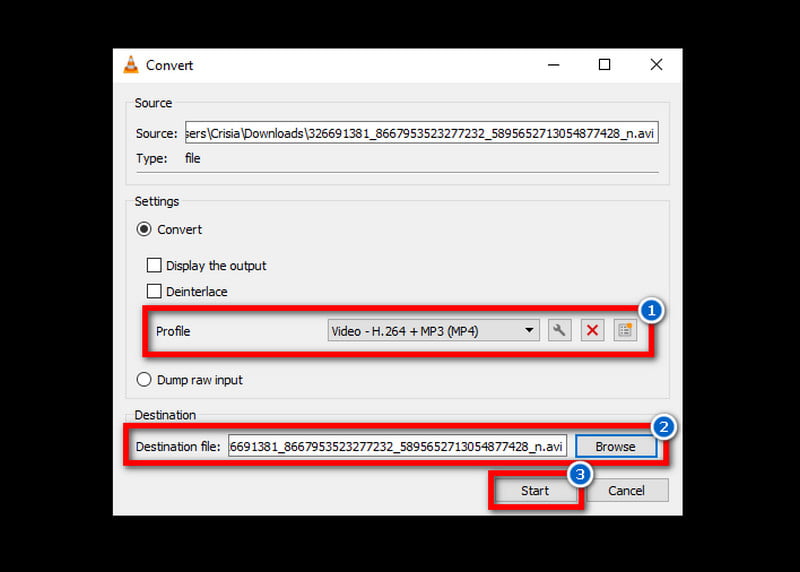
Nachdem Sie die SWF-Datei in ein Videodateiformat konvertiert haben, verwenden Sie eine andere Software, um die Konvertierung ins GIF-Format abzuschließen. Sie können die oben genannte Software oder Online-Konverter verwenden.
Teil 3: 3 Möglichkeiten, SWF online in GIF zu konvertieren
Wenn Sie gelegentlich SWF-Dateien in GIF-Dateien umwandeln möchten, ohne Software herunterladen zu müssen, sind Online-Konverter genau das Richtige für Sie. Online-Konverter sind komfortabel zu bedienen. Sie bieten einen unkomplizierten Konvertierungsprozess mit einer einfachen und übersichtlichen Benutzeroberfläche und eignen sich daher für Anfänger und Benutzer, die komplexe Schritte vermeiden möchten. Bei der Verwendung von Online-Konvertern gibt es jedoch einiges zu beachten. Hier sind drei der besten Online-Konverter, die Sie verwenden können.
1. SWF mit Convertio in GIF umwandeln
Konvertierung ist ein Online-Konverter, der neben SWF und GIF auch andere Formate unterstützt. Die Konvertierung erfolgt in der Regel schnell, insbesondere bei kleineren Dateien. Da es sich jedoch um ein Online-Tool handelt, ist die Verfügbarkeit abhängig vom Internet. Für eine reibungslose Nutzung benötigen Sie eine stabile Internetverbindung. Folgen Sie den einfachen Schritten zur Konvertierung mit diesem Tool.
Schritt 1Geben Sie in Ihrem Browser Folgendes ein und suchen Sie Konvertieren Sie SWF in GIF um ihre Webseite zu finden.
Schritt 2Drücke den Datei auswählen um die SWF-Datei im Browser hochzuladen.
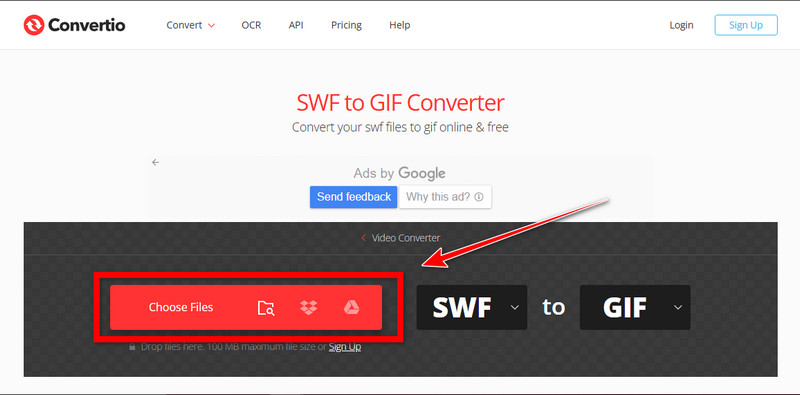
Schritt 3Um den Vorgang zu beenden, klicken Sie auf das konvertieren Klicken Sie auf die Schaltfläche und warten Sie geduldig, bis der Vorgang abgeschlossen ist.
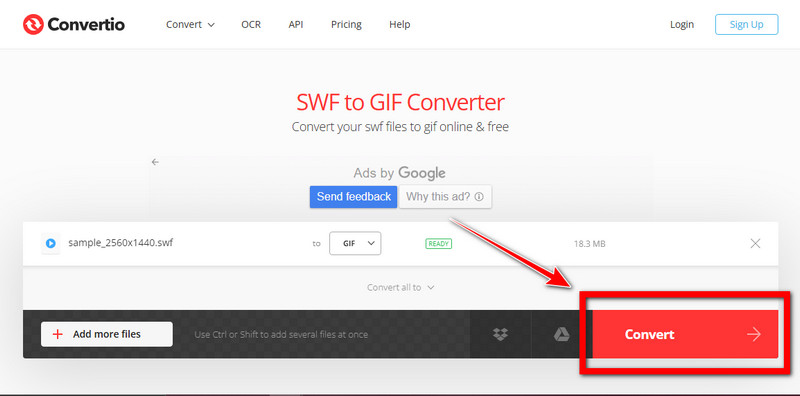
2. Konvertieren Sie SWF schnell in GIF mit Ezgif
Ezgif ist einer der bemerkenswertesten Online-Konverter für SWF-zu-GIF-Dateien. Dieser browserbasierte Konverter bietet Ihnen alle notwendigen Konvertierungsfunktionen. Er unterstützt zahlreiche Eingabe- und Ausgabeformate und ermöglicht so die Konvertierung anderer Formate. Die kostenlose Version begrenzt jedoch die Dateigröße, die Sie hochladen können, und es kann aufgrund der Komprimierung zu Qualitätsverlusten kommen. Dennoch eignet sich dieses Online-Tool gut für gelegentliche Konvertierungen.
Schritt 1Öffnen Sie auf Ihrem Computer Ihren Browser und besuchen Sie die Ezgif-WebsiteKlicken Sie oben in der Benutzeroberfläche auf das GIF-Ersteller unter den Optionen.
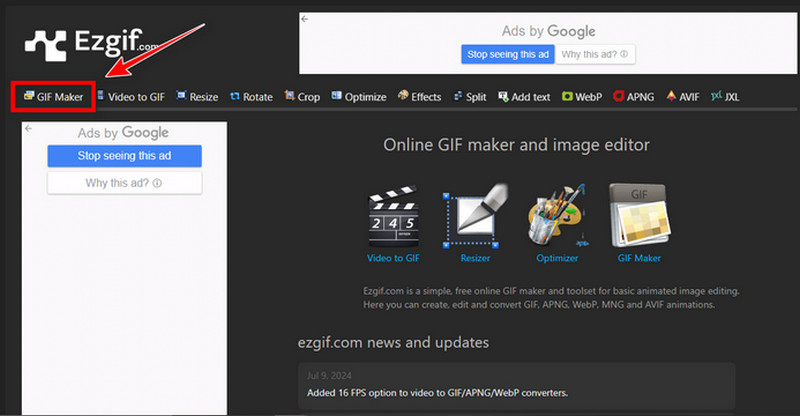
Schritt 2Wähle aus Datei wählen Schaltfläche, um eine SWF-Datei in das Web zu importieren. Scrollen Sie dann nach unten und klicken Sie auf Datei hochladen unten.
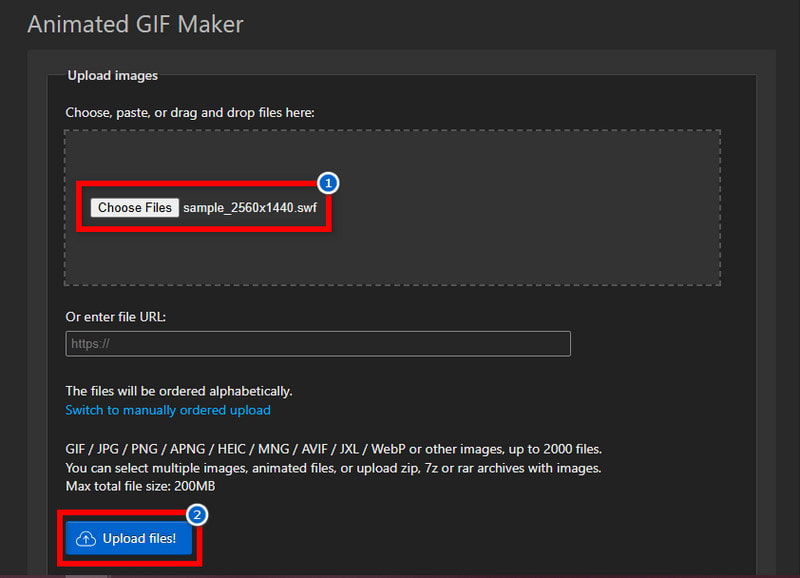
Schritt 3Klicken Sie für den letzten Schliff auf das Konvertieren Klicken Sie unten auf die Schaltfläche „zu GIF“ und warten Sie, bis die Konvertierung abgeschlossen ist.
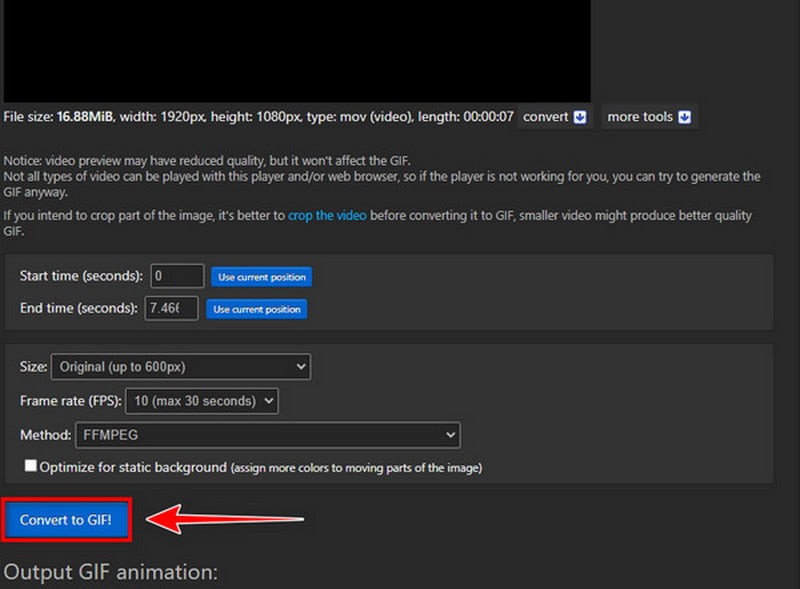
3. SWF ganz einfach in GIF umwandeln mit OnlineConvertFree
Wie der Name schon sagt, OnlineConvertFree ist ein kostenloser Online-Videokonverter. Dieser Konverter ist kostenlos, wenn Sie nur eine einfache Konvertierung benötigen. Das macht ihn für Gelegenheitsnutzer praktischer und unterstützt mehrere Dateiformate. Wie die genannten Online-Konverter gibt es jedoch auch hier Einschränkungen hinsichtlich Dateigröße und Ausgabequalität. Für eine einmalige Konvertierung von SWF in GIF eignet sich dieses Tool jedoch gut.
Schritt 1Besuchen Sie zunächst die Website von OnlineConvertFree in Ihrem Browser. Importieren Sie Ihre SWF-Datei im Web, indem Sie auf das Datei wählen Taste.
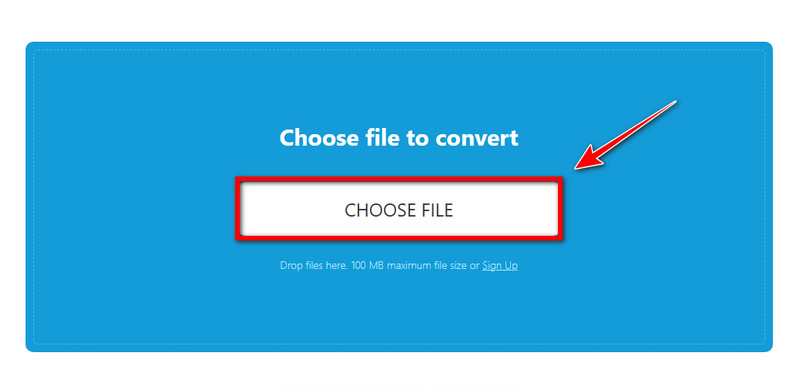
Schritt 2Wählen Sie anschließend GIF als ein Ausgabeformat im Kaskadenmenü.
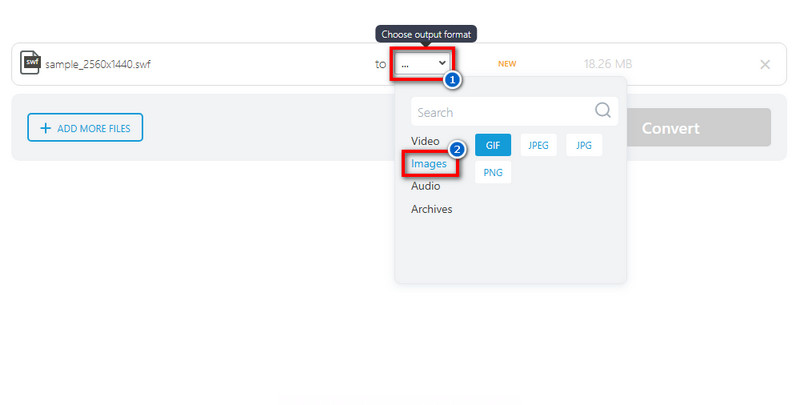
Schritt 3Um das GIF zu generieren, klicken Sie auf das Konvertieren Klicken Sie unten auf die Schaltfläche „Herunterladen“. Warten Sie, bis es generiert wurde, und klicken Sie dann auf die Schaltfläche „Herunterladen“, um das GIF aus dem SWF-Format herauszuhalten.
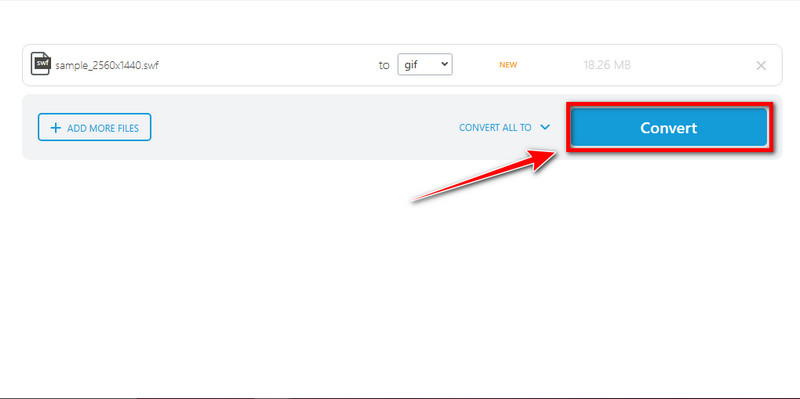
Durch diesen Beitrag haben Sie die besten Offline- und Online-Konverter als Referenzen entdeckt, die Ihnen helfen können SWF in GIF umwandeln. Alle vorgestellten Konverter sind bequem und praktisch zu bedienen. Wenn Sie jedoch ein hochwertiges GIF aus einer SWF-Datei suchen, AVAide Video Converter ist die beste Option. Dieses Tool sorgt für eine hochwertige Ausgabe und bietet erweiterte Bearbeitungswerkzeuge zur Optimierung, sodass Sie GIFs in bester Qualität genießen und mit Ihren Kontakten teilen können.
Ihre komplette Video-Toolbox, die mehr als 350 Formate für die Konvertierung in verlustfreier Qualität unterstützt.
Video konvertieren




